tomcat与JVM调优
tomcat服务器在JavaEE项目中使用率非常高,所以在生产环境对tomcat的优化也变得非常重要了。 对于tomcat的优化,主要是从2个方面入手,一是,tomcat自身的配置,另一个是 tomcat所运行的jvm虚拟机的调优。
安装tomcat部署项目
下载并安装tomcat
下载地址:https://tomcat.apache.org/download-80.cgi
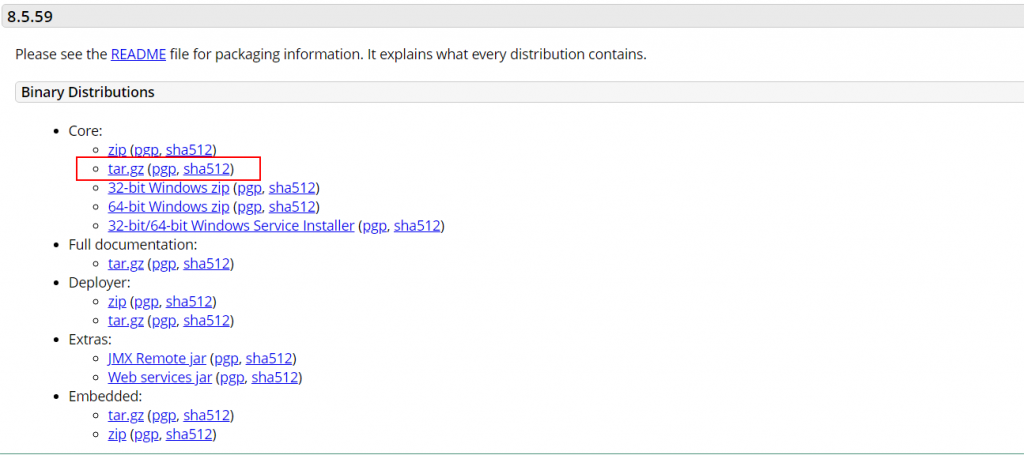
配置tomcat8
启动解压tomcat并配置
tar -xvf apache-tomcat-8.5.59.tar.gz
cd apache-tomcat-8.5.59/conf/
#修改配置文件,配置tomcat管理用户
vim tomcat-users.xml
#写入如下消息
<role rolename="manager"/>
<role rolename="manager-gui"/>
<role rolename="admin"/>
<role rolename="admin-gui"/>
<user username="tomcat" password="tomcat" roles="admin-gui,admin,manager-gui,manager"/>
:wq 保存退出配置可以访问Server Status
# 如果是tomcat7,配置了tomcat用户就可以登录了,但是tomcat8不行,需要修改一个配置文件,否则访问会报403
vim webapps/manager/META-INF/context.xml
<Context antiResourceLocking="false" privileged="true" >
<CookieProcessor className="org.apache.tomcat.util.http.Rfc6265CookieProcessor"
sameSiteCookies="strict" />
<!-- <Valve className="org.apache.catalina.valves.RemoteAddrValve"
allow="127\.\d+\.\d+\.\d+|::1|0:0:0:0:0:0:0:1" /> -->
<Manager sessionAttributeValueClassNameFilter="java\.lang\.
(?:Boolean|Integer|Long|Number|String)|org\.apache\.catalina\.filters\.CsrfPreventionFilter\$Lr
uCache(?:\$1)?|java\.util\.(?:Linked)?HashMap"/>
</Context>
:wq 保存退出开始访问tomcat
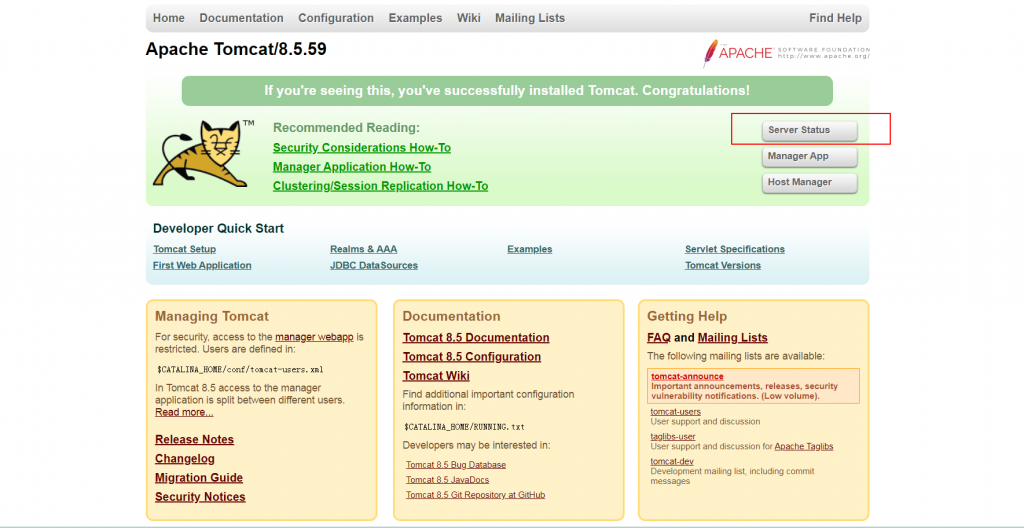

使用Apache Jmeter进行测试
Apache Jmeter是开源的压力测试工具,我们借助于此工具进行测试,将测试出tomcat 的吞吐量等信息。
下载地址:http://jmeter.apache.org/download_jmeter.cgi
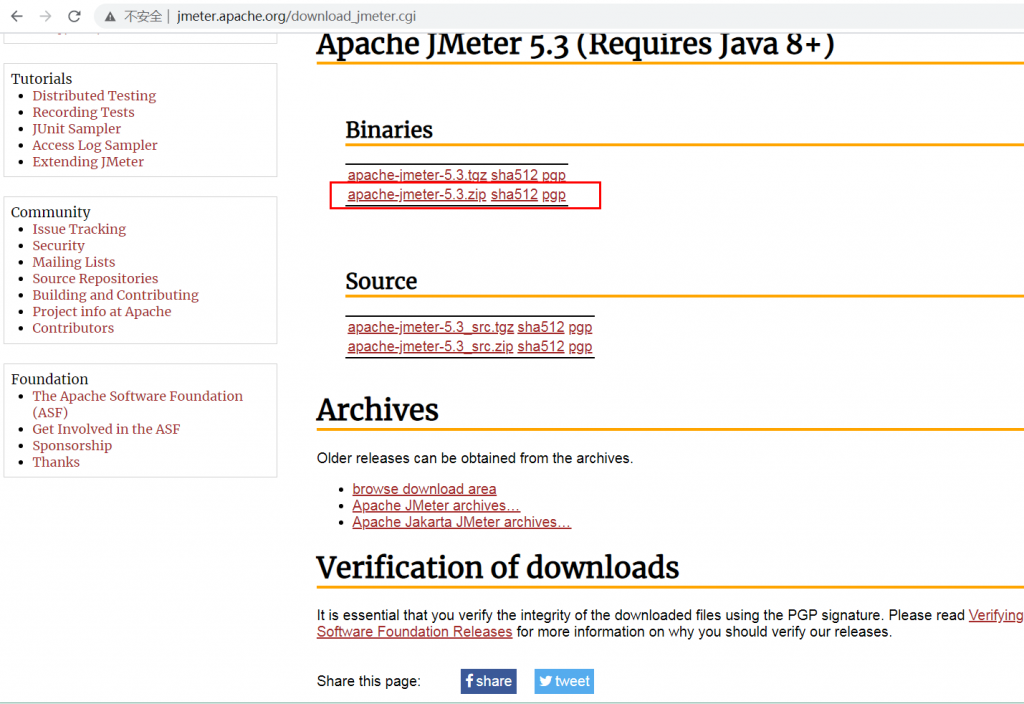
使用步骤
设置中文

设置外观主题
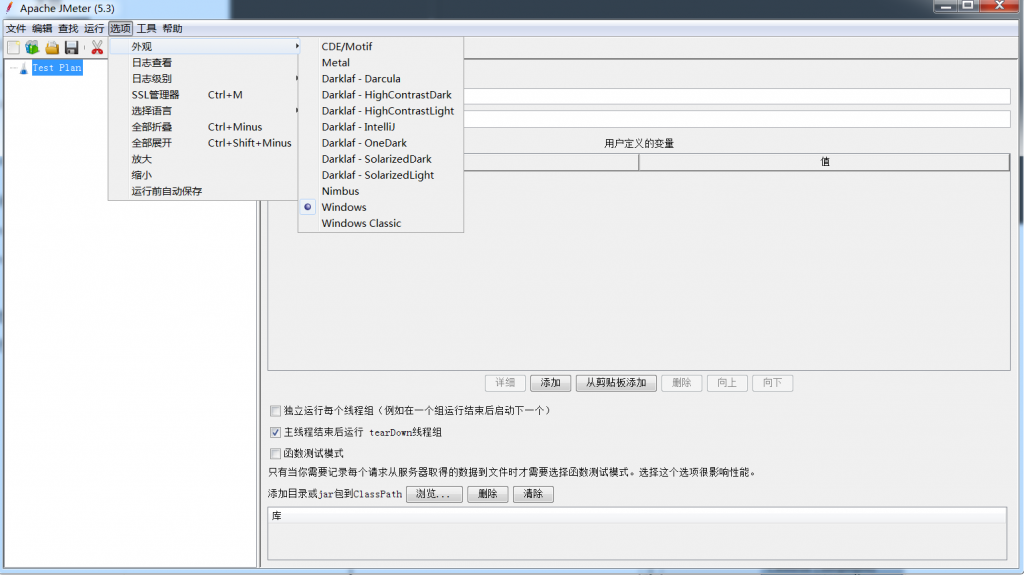
添加http请求
添加线程组,使用线程模拟用户的并发。
设置1000个线程,每个线程循环10次,也 就是tomcat会接收到10000个请求。
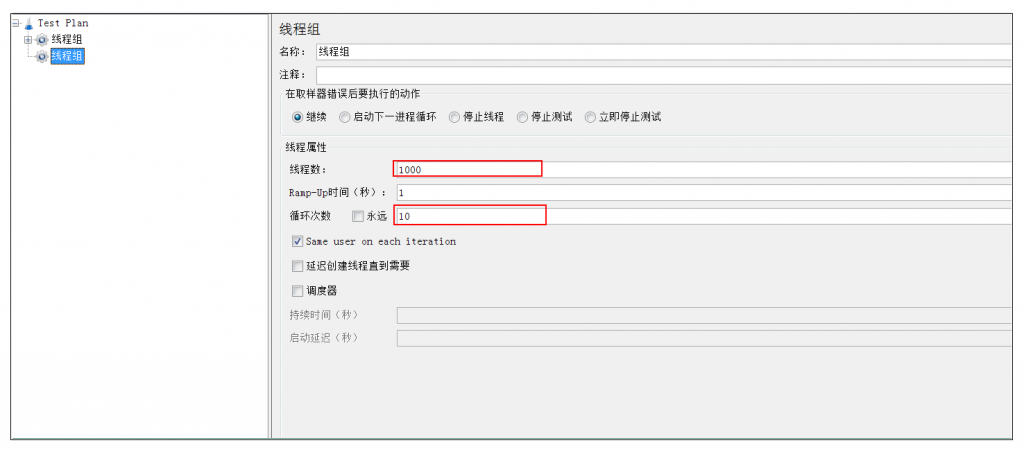
添加Http请求:
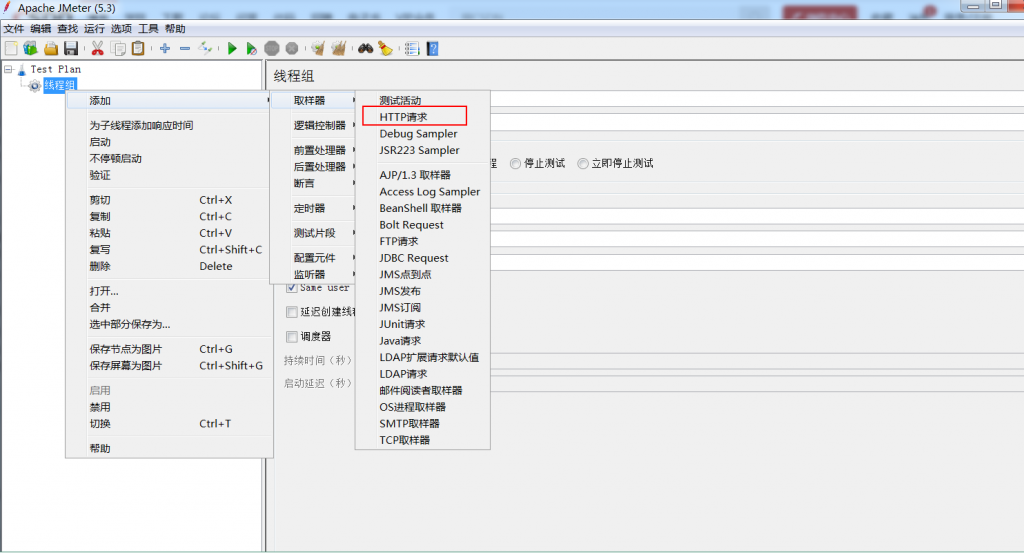
请求地址填写本机的8080端口即可。
添加监控:
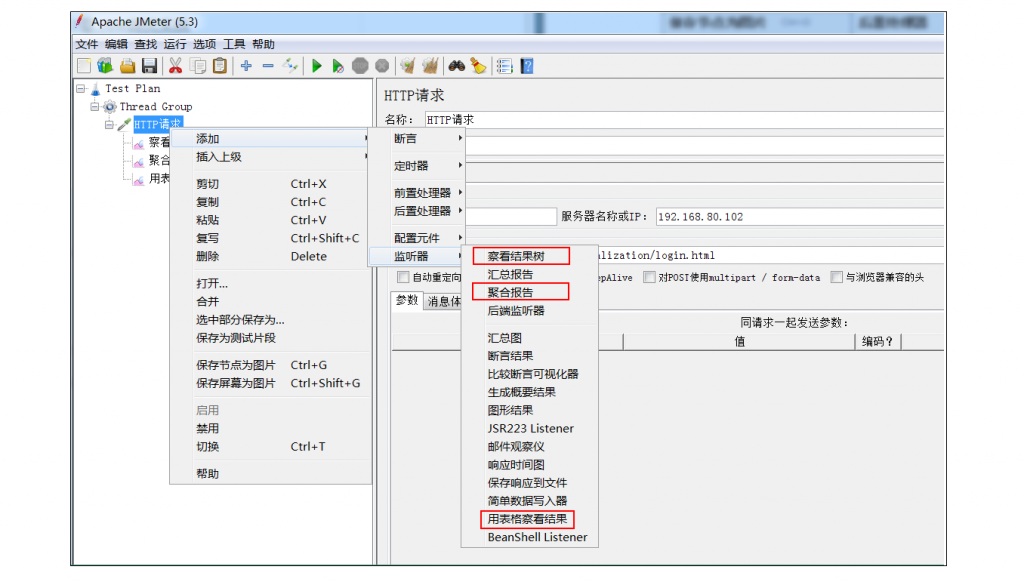
查看结果:

平均响应时间,单位毫秒: 1845
错误率: 0.18%
吞吐量:459.5/sec
调整tomcat参数进行优化
优化吞吐量
禁用AJP服务
什么是AJP呢? AJP(Apache JServer Protocol)是定向包协议 。WEB服务器和Servlet容器通过TCP连接来交互;为了节省SOCKET创建的昂贵代价,WEB服务器会尝试维护一个永久TCP连接到servlet容器,并且在多个请求和响应周期过程会重用连接。
Tomcat在server.xml中配置了两种连接器:
- 第一个连接器监听8080端口,负责建立HTTP连接。在通过浏览器访问Tomcat服务器的Web应用时,使用的就是这个连接器
- 第二个连接器监听8009端口,负责和其他的HTTP服务器建立连接。在把Tomcat与其他HTTP服务器集成时,就需要用到这个连接器。AJP连接器可以通过AJP协议和一个web容器进行交互
Nginx+tomcat的架构,所以用不着AJP协议,所以把AJP连接器禁用。修改conf下的server.xml文件,将AJP服务禁用掉即可:
# 删掉
<Connector port="8009" protocol="AJP/1.3" redirectPort="8443" />重启tomcat,查看效果。 可以看到AJP服务以及不存在了。


设置执行器(线程池)
频繁地创建线程会造成性能浪费,所以使用线程池来优化:
在tomcat中每一个用户请求都是一个线程,所以可以使用线程池提高性能。 修改server.xml文件:
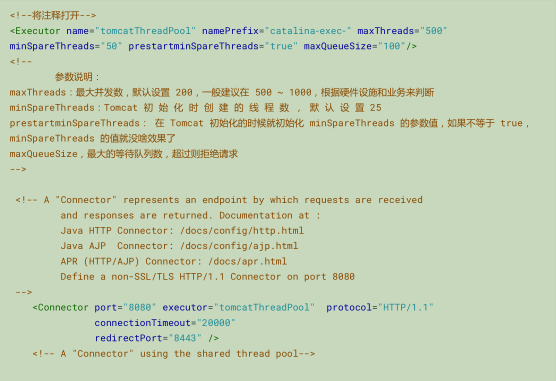

在页面中显示最大线程数为-1,这个是正常的,仅仅是显示的问题,实际使用的指定的值。
通过设置线程池,调整线程池相关的参数进行测试tomcat的性能。
设置:最大线程数为500,初始为50。
<Executor name="tomcatThreadPool" namePrefix="catalina‐exec‐" maxThreads="500"
minSpareThreads="50" prestartminSpareThreads="true"/>
吞吐量为702次/秒,性能有所提升。
设置最大等待队列
默认情况下,请求发送到tomcat,如果tomcat正忙,那么该请求会一直等待。这样虽然可以保证每个请求都能请求到,但是请求时间就会变长。
有些时候,我们也不一定要求请求一定等待,可以设置最大等待队列大小,如果超过就不等待了。这样虽然有些请求是失败的,但是请求时间会虽短。
<!‐‐最大等待数为100‐‐>
<Executor name="tomcatThreadPool" namePrefix="catalina‐exec‐" maxThreads="500"
minSpareThreads="100"
prestartminSpareThreads="true" maxQueueSize="100"/>
并不是设置线程数越多吞吐量越好。因此需要根据我们具体的场景进行响应的调试,选取一个较优的参数。
设置nio2的运行模式
tomcat的运行模式有3种:
- bio:默认的模式,性能非常低下,没有经过任何优化处理和支持
- nio:nio(new I/O),是Java SE 1.4及后续版本提供的一种新的I/O操作方式(即java.nio包及其子包)。Java nio是一个基于缓冲区、并能提供非阻塞I/O操作的Java API,因此nio也被看成是non-blocking I/O的缩写。它拥有比传统I/O操作(bio)更好的并发运行性能
- apr:安装起来最困难,但是从操作系统级别来解决异步的IO问题,大幅度的提高性能
推荐使用nio,不过,在tomcat8中有最新的nio2,速度更快,建议使用nio2。
设置nio2:
<Connector executor="tomcatThreadPool" port="8080"
protocol="org.apache.coyote.http11.Http11Nio2Protocol"
connectionTimeout="20000" redirectPort="8443" />
将最大线程设置为500进行测试:
<Executor name="tomcatThreadPool" namePrefix="catalina‐exec‐"
maxThreads="500" minSpareThreads="100" prestartminSpareThreads="true" maxQueueSize="100"/>
<!‐‐ 设置nio2 ‐‐>
<Connector executor="tomcatThreadPool" port="8080"
protocol="org.apache.coyote.http11.Http11Nio2Protocol"
connectionTimeout="20000"
redirectPort="8443" />查看结果:

理论上nio2的效果会优于nio,多次执行,发现设定为nio2对于提升吞吐量效果不是很明显。大家可以根据自己的测试情况选择合适的io模型。
调整JVM参数进行优化
测试通过jvm参数进行优化,为了测试一致性,依然将最大线程数设置为500, 启用nio2运行模式。
设置并行垃圾回收器
#年轻代、老年代均使用并行收集器,初始堆内存64M,最大堆内存512M
JAVA_OPTS="-XX:+UseParallelGC -XX:+UseParallelOldGC -Xms64m -Xmx512m -XX:+PrintGCDetails -
XX:+PrintGCTimeStamps -XX:+PrintGCDateStamps -XX:+PrintHeapAtGC -Xloggc:../logs/gc.log"vi catalina.sh:将jvm参数添加进去--设置年轻代和老年代的垃圾收集器均为ParallelGC并行垃圾收集器。不设置jdk8默认也是使用ParallelGC:

修改完catalina.sh文件后,重启tomcat:
sh startup.sh && tail -f ../logs/catalina.outgc日志存放目录: apache-tomcat-8.5.34/logs/gc.log
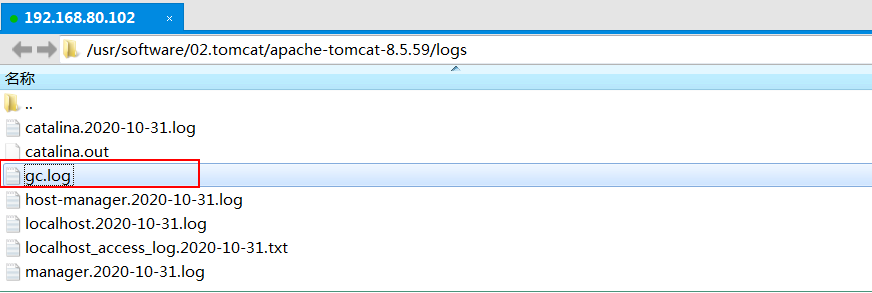
展示测试结果:

测试结果比较接近,因为jdk8默认使用的也是ParallelGC垃圾收集器。
查看GC日志文件
将apache-tomcat-8.5.34/logs/gc.log 文件上传到gceasy.io查看gc中是否存在问题:
问题一:年轻代和老年代空间大小分配不合理,具体如下图
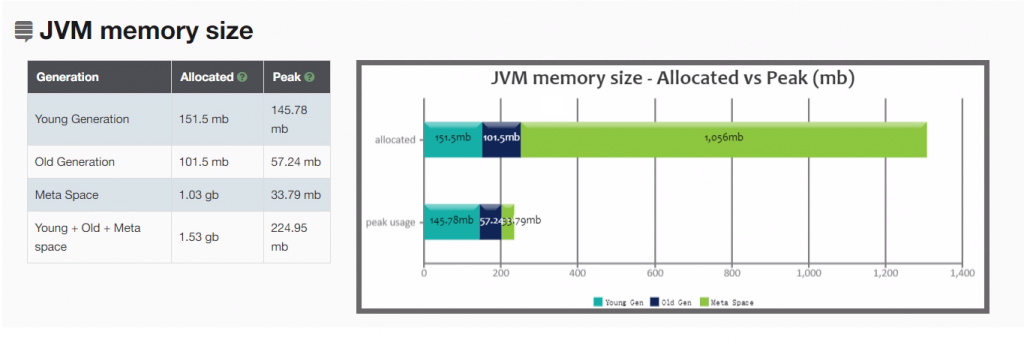
问题二:0-100时间范围内执行MinorGC太多

从图中可以看到0-100、100-200毫秒的gc发生了9次和4次,时间短,频率高,说明年轻代空间分配不合理,我们可以尝试多给年轻代分配空间,减少Minor GC频率,降低Pause GC事件,提高吞吐量。
问题三:下图中我们也能看到问题,Minor GC 发生了 14 次,Full GC 发生了2次。 Pause time也较长。

调整年轻代大小
vi catalina.sh对比下之前的配置,将初始堆大小,年轻代大小均进行提升:
JAVA_OPTS="-XX:+UseParallelGC -XX:+UseParallelOldGC -Xms512m -Xmx512m -XX:NewRatio=2 -
XX:SurvivorRatio=8 -XX:+PrintGCDetails -XX:+PrintGCTimeStamps -XX:+PrintGCDateStamps -
XX:+PrintHeapAtGC -Xloggc:../logs/gc.log"
从测试结果来看,吞吐量以及响应时间均有提升。
查看GC日志
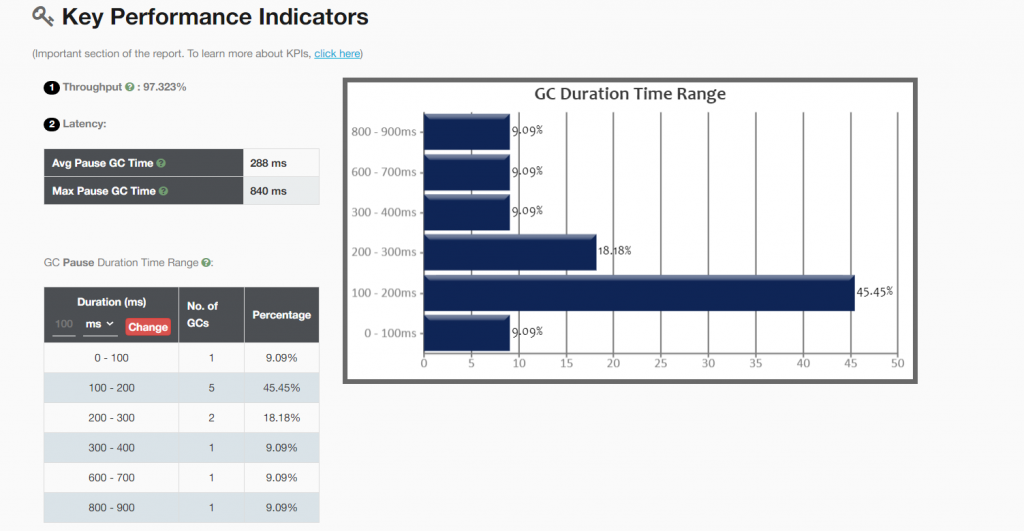
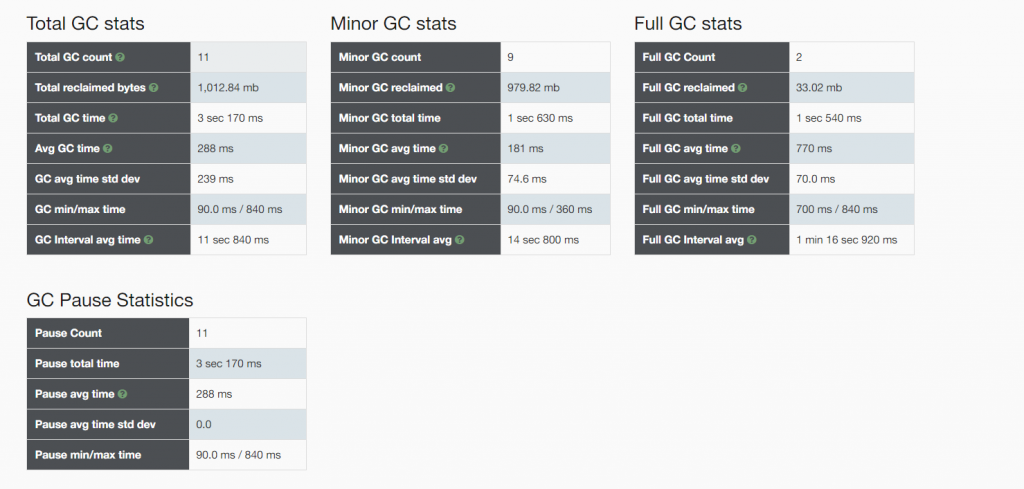
效果:吞吐量保持在97%以上,同时Minor GC次数明显减少,停顿次数减少。
设置G1垃圾收集器
理论上而言,设置为G1垃圾收集器,性能是会提升的。但是会受制于多方面的影响,也不一定绝对有提升。
#设置使用G1垃圾收集器最大停顿时间100毫秒,初始堆内存512m,最大堆内存512m
JAVA_OPTS="-XX:+UseG1GC -XX:MaxGCPauseMillis=100 -Xms512m -Xmx512m -XX:+PrintGCDetails -
XX:+PrintGCTimeStamps -XX:+PrintGCDateStamps -XX:+PrintHeapAtGC -Xloggc:../logs/gc.log"vi cataliina.sh文件:


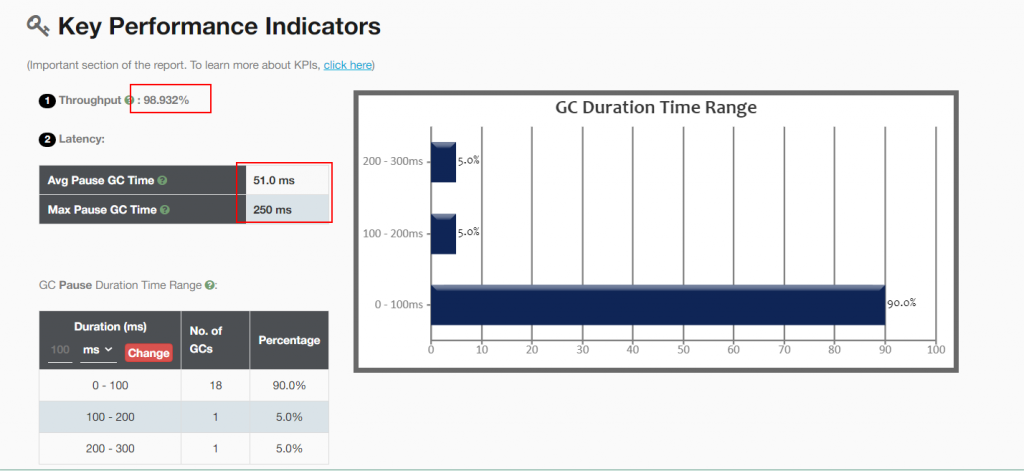
由上图可以看到吞吐量上升, GC执行次数降低。
以上就是本文的全部内容。欢迎小伙伴们积极留言交流~~~
文章评论